Zusammenfassung:
Wie erstelle ich einen Hyperlink zu einer bestimmten Seite in einem PDF-Dokument? Wenn Sie eine URL zum Öffnen einer PDF-Datei auf einer bestimmten Seite erstellen möchten, ist dieser Beitrag genau das Richtige für Sie. Hier zeigen wir Ihnen einige PDF-Link-Editoren, die Ihnen dabei helfen, ganz einfach auf eine bestimmte Seite im PDF zu verlinken.
Wenn Sie eine PDF-Datei erstellen und sicherstellen möchten, dass die Leser sofort auf die zugehörigen Informationen auf anderen Seiten zugreifen können, erstellen Sie am besten eine URL, um eine bestimmte Seite im PDF-Dokument zu öffnen. Normalerweise kann ein Hyperlink zu einer bestimmten Seite in einer PDF-Datei den Lesern dabei helfen, schnell zu anderen Stellen im selben Dokument zu springen. Möglicherweise wissen Sie jedoch nicht, wie Sie auf bestimmte PDF-Seiten verlinken.
Machen Sie sich keine Sorgen, dieser Beitrag wird Ihnen helfen! Hier lernen Sie die drei besten PDF-Link-Editoren kennen und erhalten Schritt-für-Schritt-Anleitungen, um problemlos zu bestimmten Seiten im PDF zu springen.
| Umsetzbare Lösungen | Schritt-für-Schritt-Fehlerbehebung |
|---|---|
| Fix 1. EaseUS PDF Editor | Klicken Sie auf „Datei“ > „Öffnen“, um die PDF-Datei zu importieren ... Vollständige Schritte |
| Fix 2. Adobe Acrobat | Importieren Sie die PDF-Datei in Adobe Acrobat und klicken Sie auf „Extras“... Vollständige Schritte |
| Fix 3. Soda PDF | Laden Sie Soda PDF herunter und installieren Sie es auf Ihrem Computer. Öffnen Sie dann das gewünschte PDF ... Vollständige Schritte |
Methode 1. Hyperlink zu einer bestimmten Seite im PDF mit EaseUS PDF Editor
Der erste PDF-Link-Editor, den wir vorstellen werden, ist EaseUS PDF Editor, der zahlreiche PDF-Bearbeitungstools bietet, einschließlich Hyperlinks zu einer bestimmten Seite in PDF.
Mit seiner Hilfe können Sie einen Link in PDF erstellen, um flexibel eine bestimmte Seite, eine benannte Position oder eine Webseite zu öffnen. Wenn der Hyperlink in PDF nicht funktioniert, können Sie ihn auch zur Lösung des Problems verwenden. Außerdem können Sie den Rahmenstil und die Farbe des Hyperlinkbereichs anpassen. Darüber hinaus ermöglicht dieses PDF-Tool das Hinzufügen, Ersetzen und Entfernen von Text aus PDF im Handumdrehen und ermöglicht Ihnen auch die mühelose Konvertierung und Verwaltung Ihrer PDF-Datei wie folgt:
- Erstellen Sie ein PDF aus mehr als 10 Formaten oder umgekehrt
- PDF-Seiten gleichzeitig drehen, ausschneiden, löschen, teilen und zusammenführen
- Fügen Sie Wasserzeichen zu PDF-Dateien hinzu oder entfernen Sie sie
- Schützen Sie PDF-Dokumente mit einem Passwort vor unbefugtem Anzeigen und Kopieren
Apropos Hyperlink zu einer bestimmten PDF-Seite: Sie können sich das folgende Tutorial ansehen. Aber laden Sie zunächst dieses PDF-Bearbeitungsprogramm herunter und installieren Sie es.
Schritt 1. Starten Sie EaseUS PDF Editor und klicken Sie auf „Bearbeiten“. Wählen Sie dann die PDF-Datei aus, die Sie bearbeiten möchten, und importieren Sie sie von Ihrem Computer.

Schritt 2. Es gibt viele Bearbeitungswerkzeuge. Sie können Text, Bilder, Links, Wasserzeichen hinzufügen, einen Hintergrund festlegen, Kopf- und Fußzeilen bearbeiten usw. Denken Sie immer daran, die Änderungen mit der Schaltfläche „Speichern“ zu speichern.

Schritt 3. Wenn Sie alle Änderungen vorgenommen haben, klicken Sie auf „Datei“ > „Speichern unter“, um sie auf Ihrem Computer zu speichern. Sie müssen der neuen PDF-Datei einen Namen und einen Dateispeicherort geben und zum Abschluss im nächsten Fenster auf „Speichern“ klicken.

Methode 2. PDF-Link zur Seite mit Adobe Acrobat
Als beliebtester PDF-Link-Editor kann Adobe Acrobat fast alle Ihre Anforderungen an die PDF-Bearbeitung erfüllen. Mit diesem Programm können Sie schnell Hyperlinks zu PDFs hinzufügen. Das Verlinken auf eine PDF-Seite ist ein Kinderspiel. Wenn Sie nicht wissen, wie das geht, schauen Sie sich das folgende Tutorial an.
So verknüpfen Sie mit Adobe Acrobat eine PDF-Datei mit einer bestimmten Seite:
Schritt 1. Importieren Sie die PDF-Datei in Adobe Acrobat.
Schritt 2. Klicken Sie in der oberen Symbolleiste nacheinander auf „Extras“ > „PDF bearbeiten“ > „Link“ > „Hinzufügen oder Bearbeiten“.
Schritt 3. Scrollen Sie durch Ihre PDF-Datei, um den Bereich zu finden, in dem Sie einen Hyperlink erstellen möchten, und ziehen Sie dann ein Rechteck, um ihn auszuwählen.
Schritt 4. Dann erscheint das Dialogfeld „Link erstellen“ und Sie sehen drei Optionen: „Zu einer Seitenansicht wechseln“, „Eine Datei öffnen“ und „Eine Webseite öffnen“. Um auf eine bestimmte Seite in Ihrem PDF zu verlinken, sollten Sie die erste Option wählen – „Gehe zu einer Seitenansicht“.
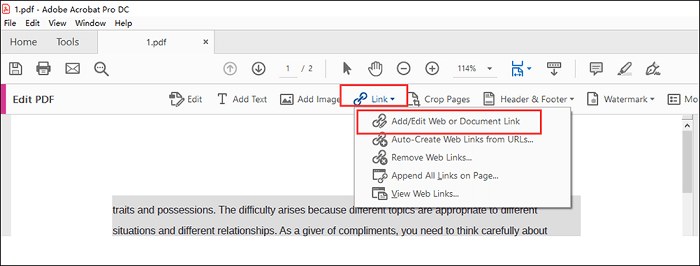
Schritt 5. Klicken Sie nach der Auswahl auf „Weiter“, um die Seitenzahl festzulegen und das PDF anzuzeigen, und klicken Sie dann auf „Link festlegen“. Vergessen Sie nicht, Ihre bearbeitete PDF-Datei auf Ihrem Computer zu speichern.
Methode 3. Hyperlink zu einer bestimmten Seite in einem PDF mit Soda PDF
Neben Adobe Acrobat genießt auch Soda PDF einen guten Ruf auf dem Markt.
Dieses Programm ermöglicht es, Seiten in PDFs mit Hyperlinks zu versehen, egal ob online oder offline. Mit seiner Hilfe können Sie jedes Element in der PDF-Datei ändern, z. B. ein Bild zu PDF hinzufügen, die Ausrichtung von PDFs ändern und so weiter. Oder Sie können Ihr PDF-Dokument ganz einfach signieren oder komprimieren. Wenn Sie einen Hyperlink zu einer bestimmten Seite im PDF festlegen möchten, können Sie sich im folgenden Tutorial helfen lassen.
Eine Schritt-für-Schritt-Anleitung zum Verlinken auf eine bestimmte Seite im PDF:
Schritt 1. Laden Sie Soda PDF herunter, installieren Sie es auf Ihrem Computer und öffnen Sie dann Ihr gewünschtes PDF-Dokument damit.
Schritt 2. Klicken Sie in der oberen Symbolleiste auf die Schaltfläche „BEARBEITEN“. Wählen Sie als Nächstes die Option „Link“, um Hyperlinks zu Ihrer PDF-Datei hinzuzufügen.
Schritt 3. Bewegen Sie den Cursor, um den Text oder das Bild auszuwählen, in dem Ihr Link platziert werden soll. Dann erscheint das Fenster „Aktion hinzufügen“ und Sie können auswählen, ob Sie einen Link zu einer Webseite, einer Datei oder einer bestimmten Seite erstellen möchten. Hier wählen wir die Schaltfläche „Zur Seite gehen“.
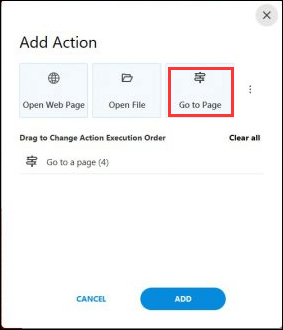
Schritt 4. Scrollen Sie mit dem Mausrad durch das PDF-Dokument. Wenn Sie auf der gewünschten Seite angekommen sind, klicken Sie darauf. Sie sehen eine Bestätigung im Fenster „Aktion hinzufügen“ und klicken auf „HINZUFÜGEN“.
Schritt 5. Zeigen Sie eine Vorschau Ihrer PDF-Datei an und Sie können sie exportieren und speichern, wenn Sie damit zufrieden sind.
Einpacken
Diese drei oben genannten Methoden können Ihnen dabei helfen, eine Verknüpfung zu einer bestimmten Seite in Ihrem PDF-Dokument herzustellen, und Sie können jede beliebige Seite entsprechend Ihren Anforderungen auswählen.
Für diejenigen, die ein All-in-One-PDF-Bearbeitungsprogramm suchen, empfehlen wir EaseUS PDF Editor als erste Wahl. Egal, ob Sie Ihre PDFs anzeigen, erstellen, bearbeiten, konvertieren oder verwalten möchten, dieser Windows-PDF-Editor macht es Ihnen leicht.
Weitere Artikel & Tipps:
-
[2025 Aktualisiert] Was ist Formular 1120 und wie füllt man Formular 1120 aus?
![author-Maria]() Maria / 2025-08-26
Maria / 2025-08-26 -
Tipps für 2022: So konvertieren Sie iBooks auf einfache Weise in PDF
![author-Maria]() Maria / 2025-08-26
Maria / 2025-08-26
-
2 Methoden | So drehen Sie ein PDF in Google Drive im Jahr 2022
![author-Maria]() Maria / 2025-08-26
Maria / 2025-08-26 -
So bearbeiten Sie kostenlos eine PDF-Datei auf Mac und Windows | Tutorial 2025
![author-Maria]() Maria / 2025-08-26
Maria / 2025-08-26

EaseUS PDF Editor
- Den Bildschirm mit Audio aufnehmen
- Die Webcam aufnehmen
- Die PC-Spiele reibungslos aufnehmen
Hot Artikel